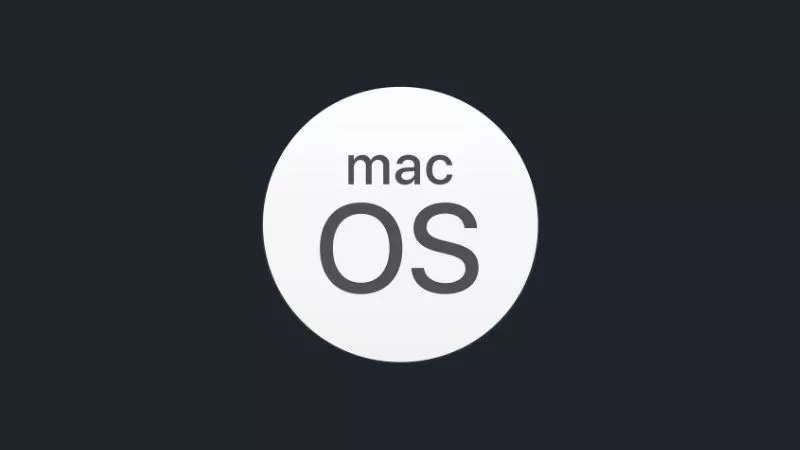Sama seperti Linux dan juga Windows, macOS juga merupakan sistem operasi yang selalu diperbarui secara berkala.
Pembaruan ini guna meningkatkan kenyamanan para penggunanya.
Biasanya pembaruan yang diberikan oleh Apple meliputi penambalan bugs di versi sebelumnya, ataupun penambahan fitur-fitur baru.
Setiap kali ada pembaruan atau update, maka versi macOS yang kamu gunakan akan berubah.
Misalnya, sebelumnya menggunakan macOS versi 10, maka setelah di update akan menggunakan macOS versi 11.
Dan begitu seterusnya setiap kali kamu melakukan pembaruan macOS.
Baca juga:
- Cara Membuat Folder Rahasia di macOS
- 10 Teks Editor Terbaik untuk macOS
- Cara Menonaktifkan Transparansi Jendela di macOS
Fungsi Mengetahui macOS yang Digunakan
Jika kamu ingin menginstall suatu aplikasi, terutama yang didapatkan dari luar App Store, maka pihak developer biasanya akan memberikan informasi mengenai minimal versi macOS yang bisa digunakan.
Jadi, jika kamu menggunakan macOS dibawah versi yang direkomendasikan, aplikasi tersebut tidak akan bisa berjalan di Mac kamu.
Sehingga alangkah lebih baik jika kamu mengetahui dulu versi macOS kamu sebelum mendownload aplikasi tersebut.
Sayang juga kan kalau sudah di download, tapi ternyata versi macOS kamu tidak kompatibel dengan aplikasi tersebut?
Selain itu, dengan mengetahui versi macOS yang kamu gunakan, kamu juga bisa mengetahui apakah ada fitur-fitur tertentu yang bisa kamu gunakan atau tidak.
Jadi, tidak ada salahnya untuk mengetahui versi berapa macOS yang ada di Mac kamu.
Cara Mengetahui Versi macOS di Mac
Ok, jika Sobat Androbuntu tertarik untuk mengetahui kamu menggunakan macOS versi berapa, langsung saja ikuti langkah-langkah singkata dibawah ini:
1. Tutup semua aplikasi yang sedang kamu buka, hingga yang kamu lihat di layar hanyalah halaman desktop kosong tanpa aplikasi. Kemudian ketuk logo Apple yang ada di pojok kiri atas.
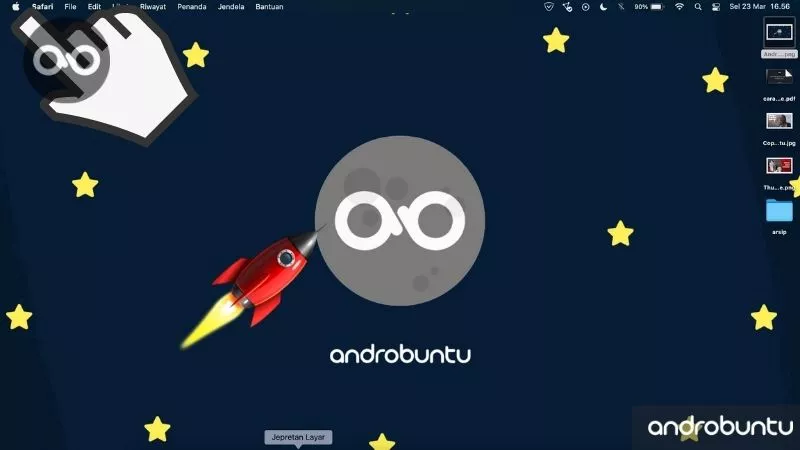
2. Kemudian seperti bisa Sobat Androbuntu lihat pada screenshot dibawah ini, akan muncul beberapa pilihan menu. Pilih menu Mengenai Mac Ini.
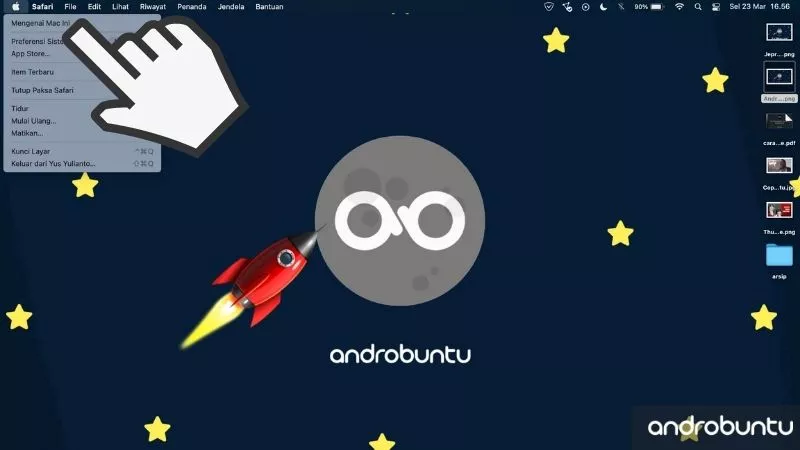
3. Lalu akan muncul sebuah jendela kecil yang berisi informasi mengenai Mac kamu. Mulai darai versi macOS yang digunakan, ukuran layar, tipe prosesor, jumlah RAM, grafik, dan lain-lain.
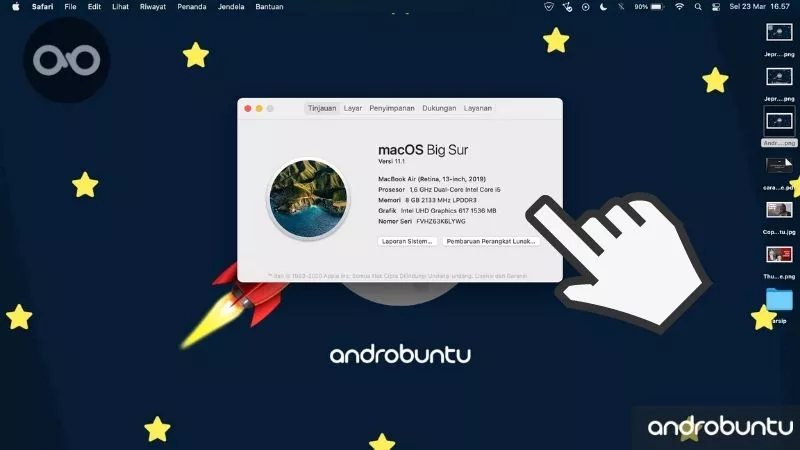
Seperti yang dapat Sobat Androbuntu lihat pada screenshot diatas terdapat informasi mengenai versi macOS yang saya gunakan, yaitu macOS Bigu Sur versi 11.1.
Di Mac kamu mungkin informasi versi macOS yang digunakan akan berbeda (atau bisa juga sama).